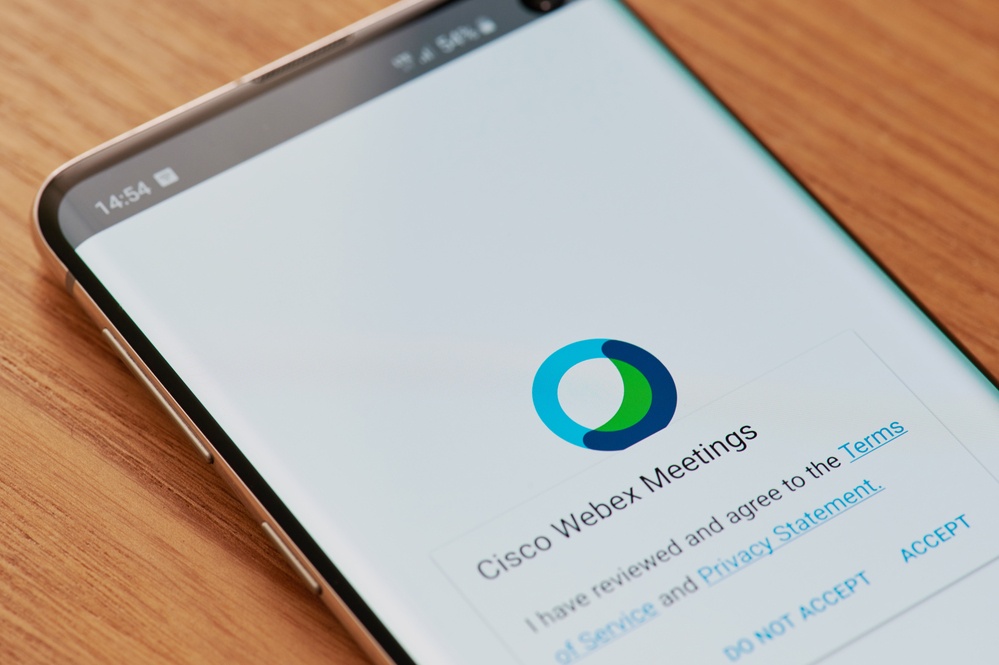Sie möchten also WebEx mithilfe von WhatsUp Gold überwachen? Ich möchte Sie gerne dabei unterstützen, indem ich Ihnen berichte, wie ich dabei vorgegangen bin. Zunächst einmal sollte man wissen, dass WhatsUp Gold alles überwachen kann, was man will. Es müssen nur die entsprechenden Anweisungen gegeben werden.
Bei WebEx handelt es sich um eine Cloud-Lösung mit einer Statusseite. Cisco überwacht bereits WebEx für uns und das vereinfacht unsere Arbeit. Wie wäre es, die Werte auf dieser Seite für jede der einzelnen Komponenten einfach auszulesen? Wir könnten dann sofort benachrichtigt werden, wenn einer der WebEx-Services nicht erwartungsgemäß funktioniert, und das Problem weiter untersuchen sowie unsere Endbenutzer über das Problem informieren, das sie möglicherweise betrifft.
Wo fange ich an?
Den Monitor innerhalb von WhatsUp Gold zu erstellen, ist in der Regel der einfachere Teil. Der schwierigere Teil besteht darin, zu wissen, welcher Monitor innerhalb von WhatsUp Gold verwendet werden kann. Um das herauszufinden, müssen wir zunächst ein wenig recherchieren. Eine schnelle Google-Suche mit den Begriffen „WebEx Monitoring” brachte sehr gute Ergebnisse. Das erste Ergebnis ist die WebEx-Statusseite. Perfekt. Jetzt müssen wir nur noch WhatsUp Gold für das Lesen dieser Daten konfigurieren.
HTTP-Content-Monitor?
Zuerst habe ich daran gedacht, den HTTP-Content-Monitor von WhatsUp Gold zu verwenden. Dieser Monitor kann für eine Seite ausreichen, die Quelle lesen und sicherstellen, dass bestimmte Inhalte geladen werden. Allerdings gibt es einen Haken: Wenn die Seite erfordert, dass Javascript geladen werden muss, funktioniert es nicht.
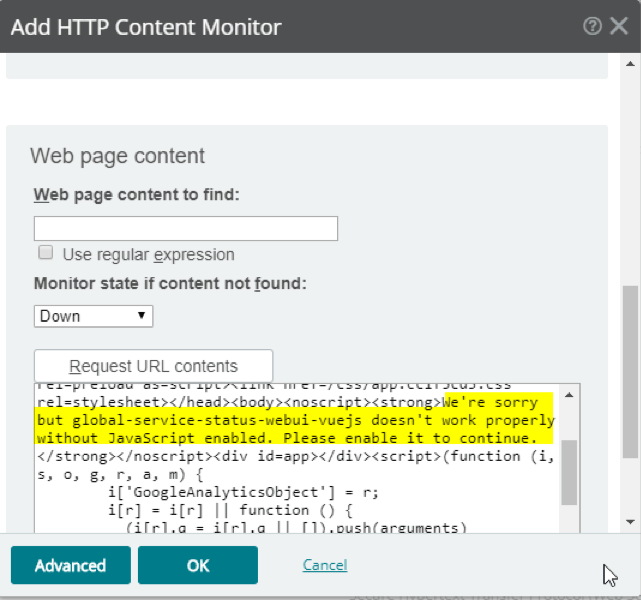
...und leider ist für die WebEx-Statusseite JavaScript erforderlich. Das bedeutet, dass wir den HTTP-Content-Monitor nicht verwenden können, denn die Seite zeigt die von uns benötigten Daten nur an, wenn JavaScript aktiviert ist.
Aktiver PowerShell-Monitor?
Ich habe die Verwendung eines „Aktiven PowerShell-Monitors“ in Betracht gezogen, der den IE startet und die gewünschten Daten sucht. Auch wenn ich die Daten erfolgreich abrufen konnte – es war viel aufwändiger als ich dachte und könnte möglicherweise Leistungsprobleme verursachen, je nachdem, wie viele Internet-Explorer-Fenster alle 60 Sekunden (Standard-Abfrageintervall des aktiven Monitors) gestartet werden.
Endbenutzer-Monitor?
Mit dem Wissen, das ich durch das Ausprobieren der beiden anderen Monitore gewonnen hatte, kam ich zu der Erkenntnis, dass der Endbenutzer-Monitor von WhatsUp Gold (Bestandteil des Application Performance Monitoring-Add-Ons) genau unseren Anforderungen entsprechen musste. Diese Anforderungen waren:
- Öffnen eines aktuellen Browsers zum Darstellen der Seite
- Die Fähigkeit, auf der Seite bestimmte Inhalte zu suchen
Der Endbenutzer-Monitor von WhatsUp Gold erfüllt beide Anforderungen problemlos. Er könnte also funktionieren! Beachten Sie, dass Sie für die Nutzung dieser Option eine Lizenz für das Application Performance Monitoring-Add-On benötigen.
Um die Überwachung mit dieser Methode zu erstellen, benötige ich zuerst ein Endbenutzer-Monitor-Skript, das ich verwenden kann. Der Endbenutzer-Monitor von WhatsUp Gold nutzt eine weitere Progress-Lösung namens iMacros. iMacros ist eine umfassende Suite zur Browser-Automatisierung, die neben der einfachen Überwachung viele weitere Einsatzmöglichkeiten bietet. Zum Glück kenne ich bereits einige Befehle der Skriptsprache iMacros und wusste daher, dass der Suchbefehl dafür ideal geeignet ist. Und dass der Suchbefehl auch reguläre Ausdrücke verwenden kann, macht es noch besser!
Indem wir die „Inspect“-Funktion eines Webbrowsers verwenden, können wir mit der rechten Maustaste auf das gesuchte Element (in diesem Fall „Access WebEx URL“) klicken und „Inspect“ auswählen.
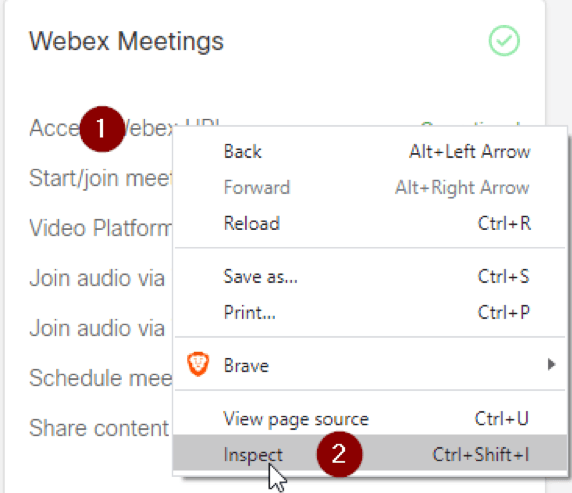
Dadurch können Sie das HTML für dieses Element anzeigen. Anhand dieser Informationen wusste ich jetzt genau, wonach ich suchen muss:
Access Webex URL </span><span data-v-72896e17="" class="font-body-small text-nowrap color-component-status-operational"> Operational |
Wir möchten also zur WebEx-Statusseiten-URL gehen, dann die Quelle nach „Access WebEx URL“ durchsuchen und anschließend mit regulären Ausdrücken einen Platzhalterabgleich durchführen, um das Gesuchte zu erhalten. Ich habe letztendlich dieses Endbenutzer-Monitor-Skript verwendet:
URL GOTO=https://status.webex.com/service/status SEARCH SOURCE=REGEXP:"(Access Webex URL\\s*.*\\s.*Operational)" IGNORE_CASE=YES EXTRACT=$1 |
Hinweis: Innerhalb von iMacros müssen Sie den \ mit einem anderen \ abschliessen (tatsächlich lautet der reguläre Ausdruck hier „(Access WebEx URL\s*.*\s.*Operational)“. Ich habe den Fehler gemacht, meinen regulären Ausdruck *NICHT* ordnungsgemäß zu escapen, was mir einige Kopfschmerzen bereitet hat.
Reguläre Ausdrücke
Reguläre Ausdrücke sind sehr nützlich und können in einer Reihe verschiedener Bereiche unter WhatsUp Gold genutzt werden. Wenn Sie mit regulären Ausdrücken nicht vertraut sind – keine Panik! Ich versuche, grob zu erklären, was der von mir oben angegebene reguläre Ausdruck bewirkt. Im Wesentlichen durchläuft er diese 6 Schritte der Reihe nach:
1. Access WebEx URL – Damit wird "Access WebEx URL" auf der Seite gesucht
2. \s* – Entspricht jedem vorangestellten Leerraum, bis zum nächsten Zeichen (keine Farbe für Leerzeichen)
3. .* – Entspricht beliebigen Zeichen
4. \s* – Entspricht jedem vorangestellten Leerraum, bis zum nächsten Zeichen (keine Farbe für Leerzeichen)
5. .* -- Entspricht beliebigen Zeichen
6. Operation – Damit wird „Operational“ am Ende unserer Zeichenfolge gesucht
Lassen Sie uns dies zum besseren Verständnis farblich kodieren.
Access Webex URL </span><span data-v-72896e17="" class="font-body-small text-nowrap color-component-status-operational"> Operational |
Wie Sie sehen können, liefert der reguläre Ausdruck oben NUR dann einen Treffer, wenn exakt dieser Text in exakt dieser Reihenfolge angezeigt wird. Das ist genau das, was wir finden müssen, um zu erfahren, ob der Dienst „Operational“ (In Betrieb) ist oder nicht. Wenn etwas anderes als „Operational“ angezeigt wird, ist es kein Treffer. Das Skript würde fehlschlagen und ein „Down“-Ergebnis (Nicht in Betrieb) zurückgeben. Das ist genau das, was wir wollen und brauchen!
iDrone
Wenn Sie bereits über ein eingerichtetes iDrone verfügen, ist der Rest einfach. Wir fahren mit den nächsten Schritten fort, um ein APM-Profil zu erstellen, Endbenutzer-Überwachungskomponenten hinzuzufügen und das Skript für jede einzelne Komponente anzupassen, die auf der Statusseite von Cisco unter „WebEx Meetings“ aufgeführt ist. Falls Sie Ihr iDrone noch nicht eingerichtet haben, finden Sie weitere Informationen in dem Dokument hier, um es einzurichten. Fahren Sie dann mit diesen Schritten fort.
Erstellen des Anwendungsprofils
Zuerst müssen wir unser Anwendungsprofil erstellen. Das geht ganz einfach. Navigieren Sie in Ihrer WhatsUp Gold-Umgebung zu "Settings > Application Monitoring > Application und Profile Setup" (Einstellungen > Anwendungsüberwachung > Einrichtung von Anwendung und Profil).
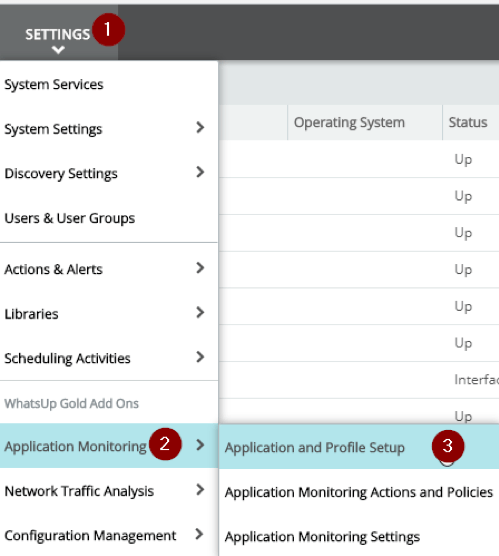
Klicken Sie auf die Registerkarte "Application Profiles" (Anwendungsprofile) und dann auf das Pluszeichen (+).
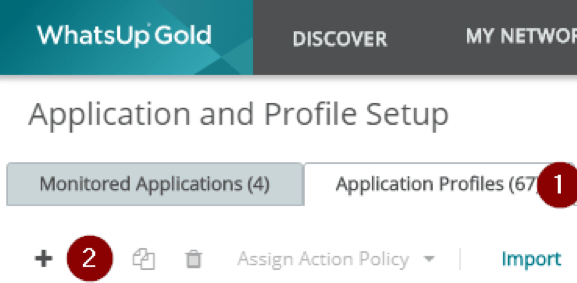
Benennen Sie im Dialogfeld "Application Profile Editor" (Editor für Anwendungsprofile) Ihr Profil mit einem Namen und wählen Sie einen Typ aus. Klicken Sie anschließend auf die Registerkarte "Component" (Komponenten).

Auf der Registerkarte "Component" (Komponenten) füge ich meine Komponente "End User Monitor Script" (Endbenutzer-Monitor-Skript) hinzu. Klicken Sie auf das Pluszeichen (+), klicken Sie dann auf "Component" (Komponente), markieren Sie "End User Monitor Script" (Endbenutzer-Monitor-Skript) und klicken Sie auf "Select" (Auswählen).
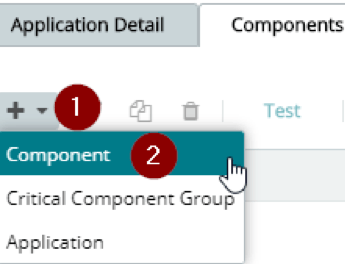
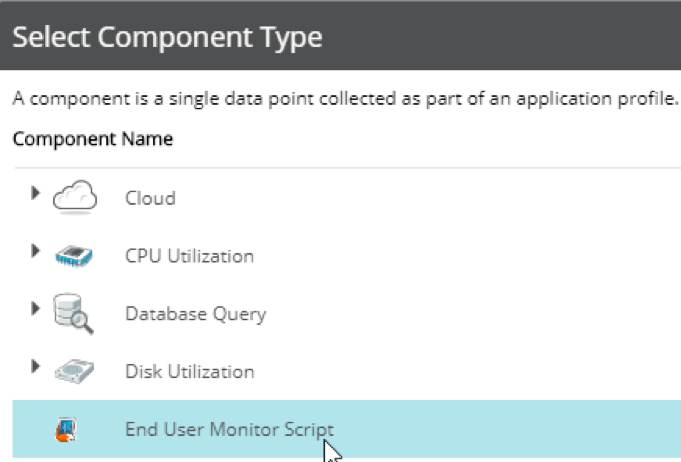
Im Dialogfeld "Component Editor" (Komponenten-Editor) benennen wir als Erstes die Komponente mit einem Namen. Ich verwende den Namen „Access WebEx URL“. Sehen Sie sich die Darstellung unten an. Wenn wir die weiteren Komponenten hinzufügen, ändern wir einfach den regulären Ausdruck entsprechend dem Namen des Dienstes (Beispiel: Access WebEx URL, Start/Join Meetings, Video Platform usw.)
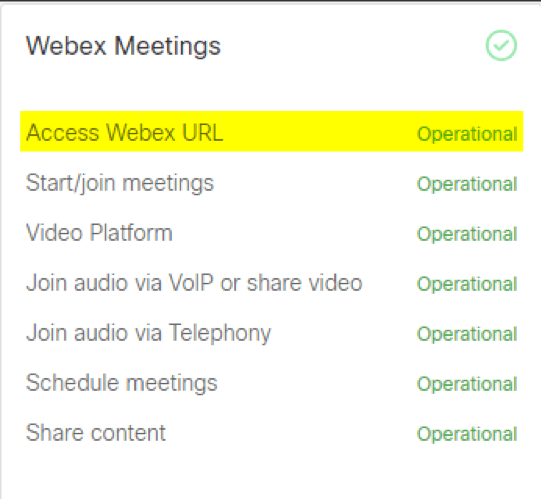
Fahren Sie mit dem Ausfüllen des Dialogfelds "Component Editor" (Komponenten-Editor) fort, indem Sie ein iDrone zum Testen mit, den Browsertyp und den Skript-Text auswählen.
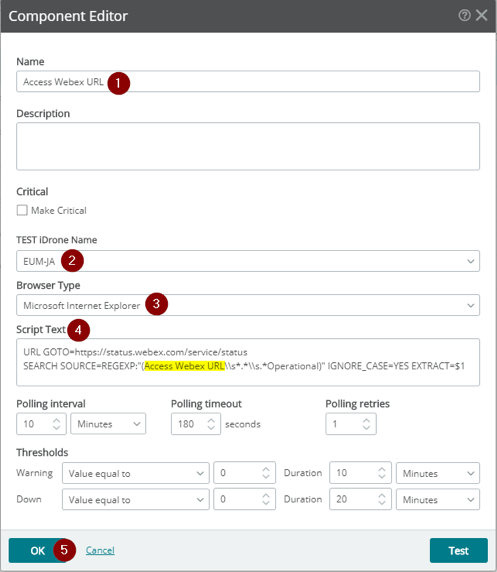
Für den Abschnitt "Script Text" (Skript-Text) können Sie je nachdem, welche Services von WebEx für Sie wichtig sind, eines der folgenden Elemente verwenden.
Component Name | Script Text |
Access Webex URL | URL GOTO=https://status.webex.com/service/status SEARCH SOURCE=REGEXP:"(Access Webex URL\\s*.*\\s.*Operational)" IGNORE_CASE=YES EXTRACT=$1 |
Join audio via Telephony | URL GOTO=https://status.webex.com/service/status SEARCH SOURCE=REGEXP:"(Join audio via Telephony\\s*.*\\s.*Operational)" IGNORE_CASE=YES EXTRACT=$1 |
Join audio via VoIP or share video | URL GOTO=https://status.webex.com/service/status SEARCH SOURCE=REGEXP:"(Join audio via VoIP or share video\\s*.*\\s.*Operational)" IGNORE_CASE=YES EXTRACT=$1 |
Schedule meetings | URL GOTO=https://status.webex.com/service/status SEARCH SOURCE=REGEXP:"(Schedule meetings\\s*.*\\s.*Operational)" IGNORE_CASE=YES EXTRACT=$1 |
Share content | URL GOTO=https://status.webex.com/service/status SEARCH SOURCE=REGEXP:"(Share content\\s*.*\\s.*Operational)" IGNORE_CASE=YES EXTRACT=$1 |
Start/join meetings | URL GOTO=https://status.webex.com/service/status SEARCH SOURCE=REGEXP:"(Start/join meetings\\s*.*\\s.*Operational)" IGNORE_CASE=YES EXTRACT=$1 |
Video Platform | URL GOTO=https://status.webex.com/service/status SEARCH SOURCE=REGEXP:"(Video Platform\\s*.*\\s.*Operational)" IGNORE_CASE=YES EXTRACT=$1 |
Sobald Sie alle gewünschten Komponenten hinzugefügt haben, können Sie fortfahren und Ihr Profil testen.
Testen Sie Ihr Profil
Nachdem Sie Ihre Komponenten hinzugefügt haben, können Sie diese testen, indem Sie sie auswählen und auf "Test" (Testen) klicken.
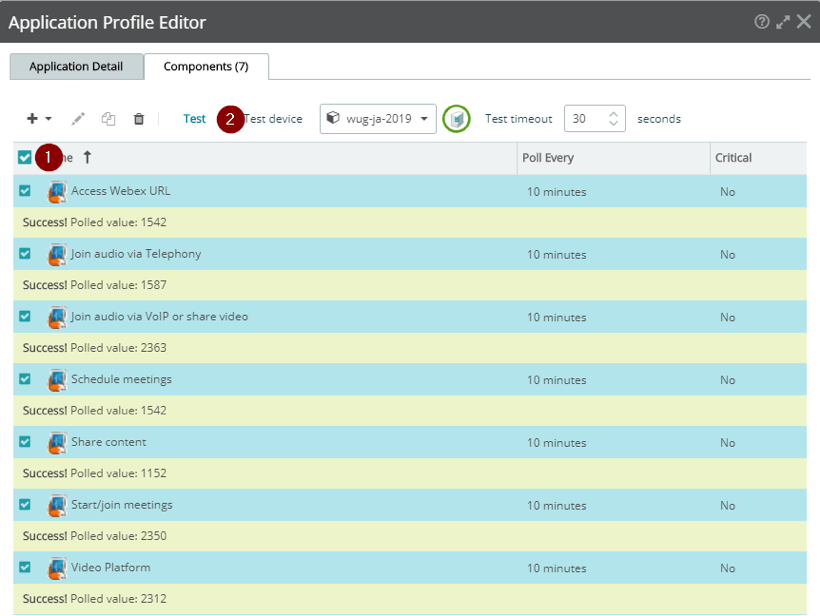
Instanziierung des Profils
Wir müssen WhatsUp Gold anweisen, anhand dieses Profils mit der Überwachung zu beginnen. Dazu erstellen wir einfach eine neue Anwendungsinstanz und speichern sie. Klicken Sie unter "Settings > Application and Profile Setup" (Einstellungen > Einrichtung von Anwendung und Profil) auf die Registerkarte "Monitored Applications" (Überwachte Anwendungen) und klicken Sie auf das Pluszeichen (+).
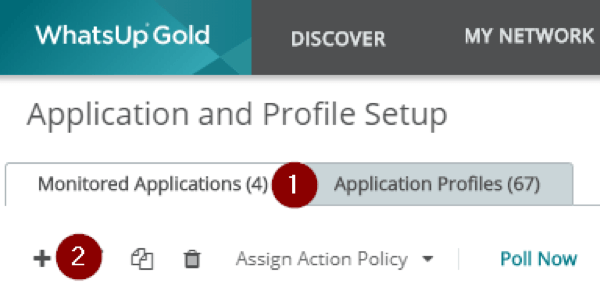
Wählen Sie im Dialogfeld "New Monitored Applications" (Neue überwachte Anwendung) das Profil, das Sie gerade für WebEx erstellt haben, als Anwendungsprofil und ein beliebiges Gerät als Endpunkt aus. Da diese Monitore das iDrone zur Ausführung der Skripte verwenden, spielt es keine Rolle, welches Gerät dem Profil zugeordnet ist. Klicken Sie auf „OK“, wenn Sie fertig sind.
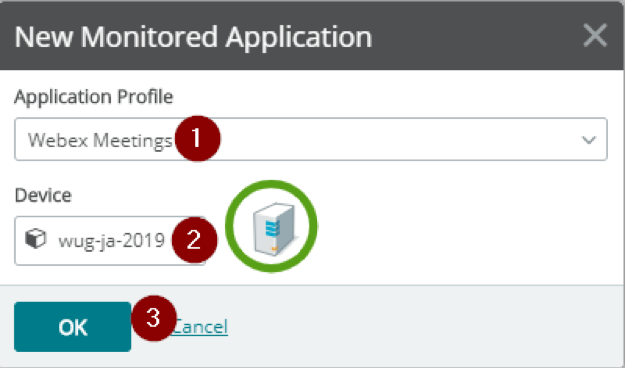
Klicken Sie im Dialogfeld "Monitored Application Editor" (Editor für überwachte Anwendungen) auf die Registerkarte "Application Detail" (Anwendungsdetail) und geben Sie einen Namen ein. Klicken Sie anschließend auf "Save" (Speichern). WebEx-Meetings werden jetzt überwacht!
Schlussbemerkungen
Wie Sie sehen können, lässt sich WhatsUp Gold sehr einfach für jede Überwachung anpassen, auch für SaaS-basierte Lösungen wie WebEx. Solange wir die entsprechenden Daten in WhatsUp Gold eingeben können, ist eine entsprechende Überwachung möglich. Nutzen Sie Ihre Fantasie und erkunden Sie weitere Möglichkeiten mit benutzerdefinierten Monitoren innerhalb von WhatsUp Gold.
Was noch?
Sie können jetzt Ihrem Profil oder Ihren Komponenten Aktionen zuordnen. Diese Aktionen können E-Mails, Textnachrichten und vieles mehr umfassen. Denken Sie daran, dass dies nur eine von vielen verschiedenen Möglichkeiten ist, diese Art der Überwachung innerhalb von WhatsUp Gold zu ermöglichen. Ich könnte zum Beispiel PowerShell verwenden, wie bereits weiter oben in diesem Beitrag erwähnt, oder sogar VBscript/Jscript, wenn es sein muss. Da der Internet Explorer als COM-Objekt aufgerufen werden kann, ist die Skripterstellung damit relativ einfach. Ich könnte noch vieles mehr zu berichten, möchte es aber zunächst hierbei belassen. Frohes Monitoring!
Testen Sie WhatsUp Gold oder unsere anderen Tools kostenfrei.